ไอคอน Windows 10 พวกเขาอยู่ที่ไหน? ในไฟล์และโฟลเดอร์ใดบ้าง
ไม่ว่าคุณต้องการเปลี่ยนไอคอนเริ่มต้น(default icon)ของโฟลเดอร์ใดโฟลเดอร์หนึ่งหรือไอคอนของทางลัดที่คุณสร้างขึ้น คุณอาจสงสัยว่าจะหาไอคอนใหม่ได้จากที่ใด แม้ว่าจะมีเว็บไซต์จำนวนมากที่มีชุดไอคอนแบบกำหนดเอง แต่คุณอาจต้องการใช้ไอคอนที่มีอยู่แล้วในคอมพิวเตอร์หรืออุปกรณ์(computer or device)Windows 10 ของคุณ ในบทความนี้เราจะแสดงตำแหน่งที่เก็บไอคอนในWindows 10 . หากคุณต้องการค้นหาไฟล์ไอคอน เริ่มต้นของ Windows 10 ทั้งหมด โปรดอ่าน:(Windows 10)
ไอคอน Windows 10 ถูกจัดเก็บอย่างไร?
โดยปกติไอคอนจะถูกเก็บไว้ในไฟล์ICO อย่างไรก็ตาม ไฟล์ ICOมีข้อเสียอย่างมาก: สามารถเก็บไอคอนได้เพียงไอคอนเดียว Windows 10 มีแอปพลิเคชัน โฟลเดอร์ ไฟล์ และทางลัดมากมาย และหลายรายการมีไอคอนที่เป็นเอกลักษณ์ หากWindowsมี ไฟล์ ICOสำหรับแต่ละไอคอนที่ใช้ จะทำให้มีไฟล์ไอคอนจำนวนมาก
ในการแก้ไขปัญหานี้ แทนที่จะใช้ ไฟล์ ICOเพื่อจัดเก็บไอคอนWindowsจะใช้ไฟล์DLL ข้อได้เปรียบหลักของ ไฟล์ DLLคือสามารถเก็บไอคอนไว้ได้หลายไอคอน ตามความเป็นจริง คุณสามารถเปรียบเทียบ ไฟล์ DLL ไอคอน กับไลบรารีไอคอนได้ เมื่อคุณต้องการเปลี่ยนไอคอนของไฟล์โฟลเดอร์ หรือทางลัด(folder or shortcut)เฉพาะ คุณสามารถตั้งค่าตำแหน่งไอคอน(icon location)ให้ชี้ไปที่ ไฟล์ DLL เฉพาะ และไอคอนเฉพาะจากไฟล์นั้น
ไอคอนส่วนใหญ่จากWindows 10จะถูกเก็บไว้ในไฟล์DLL ในส่วนถัดไป เราจะแสดงให้คุณเห็นว่าDLL(DLLs) เหล่านี้ มีไอคอนอยู่ที่ใดในWindows 10(Windows 10)
ไอคอนเริ่มต้นของ Windows 10 อยู่ที่ไหน
เราพยายามจัดระเบียบรายการ ไอคอน เริ่มต้นของ Windows 10(default Windows 10)ทั้งตาม ตำแหน่งไฟล์ DLLและโดยคำนึงถึงวัตถุประสงค์หลักของไอคอนที่พบในไฟล์DLL ถัดไป(Next)คุณสามารถดูรายชื่อสถานที่ของเราได้จากWindows 10ที่คุณพบ ไฟล์ .DLLที่มีไอคอน:
1. %systemroot%system32imageres.dll
ไฟล์imageres.dllมีไอคอนมากมาย ใช้เกือบทุกที่ในWindows(Windows 10) 10 มีไอคอนสำหรับโฟลเดอร์ประเภทต่างๆ อุปกรณ์ฮาร์ดแวร์ อุปกรณ์ต่อพ่วง การดำเนินการ และอื่นๆ

2. %systemroot%system32shell32.dll
ไฟล์shell32.dllยังมีไอคอนจำนวนมากที่ใช้ในส่วนต่างๆ ของWindows 10 (Windows 10)ร่วมกับimageres.dll เชลล์(imageres.dll) 32.dll จะ(shell32.dll)โฮสต์หนึ่งในคอลเลกชันไอคอนที่ใหญ่ที่สุด ภายในนั้น คุณจะพบไอคอนสำหรับอินเทอร์เน็ต อุปกรณ์ เครือข่าย อุปกรณ์ต่อพ่วง โฟลเดอร์ และอื่นๆ

3. %systemroot%system32pifmgr.dll
Pifmgr.dll มีไอคอนแบบเก่าที่พบใน (Pifmgr.dll)Windowsรุ่นเก่าเช่นWindows 95และWindows 98 (Windows 98)ในนั้น คุณจะพบไอคอนตลกๆ ที่สื่อถึงสิ่งต่างๆ เช่น หน้าต่าง แตร ลูกบอลหมวกพ่อมด(wizard hat)และอื่นๆ 🙂

4. %systemroot%explorer.exe
Explorer.exeมีไอคอนบางไอคอนที่ใช้โดยFile Explorerและเวอร์ชันที่เก่ากว่า ไอคอนแรกเป็นไอคอนเริ่มต้น(default icon) ที่ ใช้โดยFile Explorerแต่ไอคอนถัดไปถูกใช้ในWindowsรุ่นเก่ากว่าสำหรับสิ่งต่างๆ เช่น เครื่องพิมพ์ โฟลเดอร์ การดำเนินการแอป Messenger(messenger apps)อีเมล และอื่นๆ

5. %systemroot%system32accessibilitycpl.dll
Accessibilitycpl.dllมีชุดไอคอนที่ใช้เป็นหลักสำหรับคุณสมบัติการช่วยสำหรับการเข้าถึงในWindows(Windows 10) 10 มันมีไอคอนที่มีคน เคอร์เซอร์ของเมาส์แว่นขยาย(magnifying glass)เมาส์และคีย์บอร์ด และอื่นๆ

6. %systemroot%system32ddores.dll
Ddores.dllมีไอคอนสำหรับอุปกรณ์ฮาร์ดแวร์และทรัพยากร เช่น ลำโพง หูฟัง หน้าจอ คอมพิวเตอร์ รีโมท และแผ่นรองเกมเมาส์และคีย์บอร์ด(mice and keyboards)กล้อง เครื่องพิมพ์ และอื่นๆ

7. %systemroot%system32moricons.dll
Moricons.dllเป็นอีกไฟล์หนึ่งที่มีไอคอนแบบเก่า ซึ่งMicrosoft ใช้(Microsoft)ในWindowsเวอร์ชันเก่า ไอคอนส่วนใหญ่ที่นี่เกี่ยวกับ โปรแกรม MS-DOSแต่คุณยังมีไอคอนสำหรับภาษาโปรแกรมเก่า เช่นTurbo Pascal หรือ(Turbo Pascal or FoxPro) FoxPro

8. %systemroot%system32mmcndmgr.dll
Mmcndmgr.dllเป็นอีกไฟล์หนึ่งที่มีไอคอนโบราณ ซึ่งเราเชื่อว่าได้รับการออกแบบมาสำหรับ การ ตั้งค่าที่เกี่ยวข้องกับการจัดการคอมพิวเตอร์ เป็นหลัก (computer management)รวมถึงไอคอนสำหรับเครือข่าย โฟลเดอร์ การรับรองความถูกต้อง เวลา คอมพิวเตอร์ และเซิร์ฟเวอร์
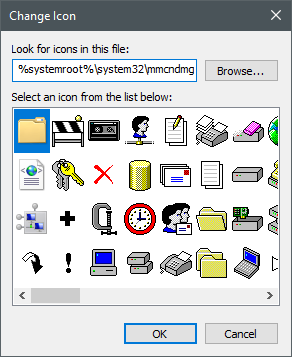
9. %systemroot%system32mmres.dll
Mmres.dllมีไอคอนสองสามไอคอนพร้อมแหล่งข้อมูลเสียงต่างๆ เช่น ลำโพง หูฟัง ไมโครโฟน และเว็บแคม

10. %systemroot%system32 etcenter.dll
Netcenter.dllมีไอคอนสองสามไอคอนสำหรับการตั้งค่าและคุณสมบัติที่เกี่ยวข้องกับเครือข่าย

11. %systemroot%system32 etshell.dll
Netshell.dllมีไอคอนสำหรับการเชื่อมต่อเครือข่ายทุกประเภทและฮาร์ดแวร์หรือเทคโนโลยี(hardware or technologies) ที่ เกี่ยวข้อง
ตัวอย่างเช่น ภายในนั้น คุณจะพบไอคอนสำหรับBluetoothเราเตอร์ไร้สาย และการเชื่อมต่อเครือข่าย

12. %systemroot%system32 etworkexplorer.dll
Networkexplorer.dll ไฟล์ (Networkexplorer.dll).dllอื่นที่มีอุปกรณ์ต่อพ่วงบางอย่าง เช่น โทรศัพท์ เราเตอร์ เครื่องพิมพ์หรือเครื่องแฟกซ์(fax machine)และไอคอนที่เกี่ยวข้องกับเครือข่ายบางส่วน

13. %systemroot%system32pnidui.dll
Pnidui.dllมีไอคอนสำหรับการตั้งค่าที่เกี่ยวข้องกับเครือข่าย ( สถานะอีเธอร์เน็ตหรือไร้สาย ตำแหน่ง(Ethernet or wireless status)เครือข่าย ฯลฯ) ไอคอนส่วนใหญ่ที่นี่เป็นสีขาวใส ดังนั้นคุณต้องเลือกไอคอนเหล่านั้นเพื่อดูว่าหน้าตาเป็นอย่างไร

14. %systemroot%system32sensorscpl.dll
Sensorscpl.dllมีไอคอนสองสามไอคอนสำหรับเซ็นเซอร์ประเภทต่างๆ แม้ว่าส่วนใหญ่จะดูคล้ายกัน แต่รายละเอียดของสิ่งเหล่านี้บ่งบอกถึงสิ่งต่างๆ เช่น อุณหภูมิ กำลังไฟลมฯลฯ(wind etc)

15. %systemroot%system32setupapi.dll
Setupapi.dllมีไอคอนที่ใช้สำหรับวิซาร์ดการตั้งค่าของอุปกรณ์ฮาร์ดแวร์ต่างๆ มีหน้าจอ อุปกรณ์ต่อพ่วง ส่วนประกอบฮาร์ดแวร์ คอนเนคเตอร์และปลั๊ก แผ่นรองเกม และอื่นๆ

16. %systemroot%system32wmploc.dll
Wmploc.dllมีไอคอนมัลติมีเดียที่ใช้สำหรับอุปกรณ์สื่อไฟล์เพลงและวิดีโอ(music and video files)โฟลเดอร์แผ่นดิสก์ CD และ DVD(CD and DVD discs)เป็นต้น
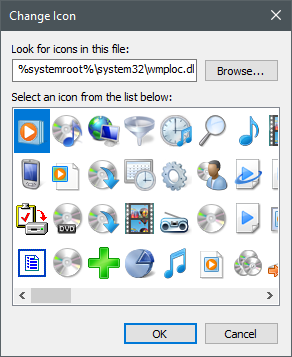
17. %systemroot%system32wpdshext.dll
Wpdshext.dllมีไอคอนสำหรับอุปกรณ์พกพาบางชนิด เช่น กล้อง โทรศัพท์ หรือเครื่องเล่น MP3 และไฟแสดงสถานะแบตเตอรี่บางส่วน

18. %systemroot%system32compstui.dll
Comstui.dllมีไอคอนคลาสสิกต่างๆ จากWindows เวอร์ชัน เก่า
มีไอคอนพร้อมหลอดไฟ จดหมาย เครื่องพิมพ์ เอกสาร โทรศัพท์ เครื่องแฟกซ์ และอื่นๆ
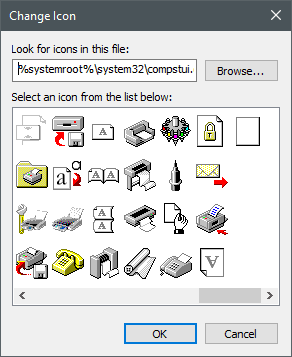
19. %systemroot%system32ieframe.dll
Ieframe.dllมีไอคอนที่ใช้โดยInternet Explorerสำหรับทางลัด ปุ่ม และเมนูต่างๆ

20. %systemroot%system32dmdskres.dll
Dmdskres.dllมีไอคอนที่ใช้สำหรับการจัดการดิสก์เท่านั้น

21. %systemroot%system32dsuiext.dll
Dsuiext.dllมีไอคอนสำหรับบริการเครือข่าย มีไอคอนพร้อมเซิร์ฟเวอร์ คน เครื่องพิมพ์ อาคารสำนักงาน บริการตรวจสอบสิทธิ์ และอื่นๆ
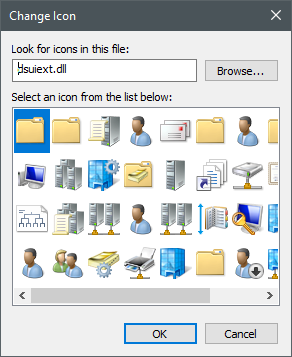
22. %systemroot%system32mstscax.dll
Mstscax.dllจัดเก็บไอคอนเพียงไม่กี่ไอคอนที่ใช้สำหรับการเชื่อมต่อเดสก์ท็อประยะไกล พร้อมด้วยคอมพิวเตอร์ การแจ้งเตือน และใบรับรองความปลอดภัย

23. %systemroot%system32wiashext.dll
Wiashext.dllมีไอคอนบางส่วนสำหรับอุปกรณ์ฮาร์ดแวร์เกี่ยวกับภาพต่างๆ เช่น สแกนเนอร์ กล้อง กล้องถ่ายภาพและวิดีโอ(photo and video cameras)และไอคอนที่คล้ายกันบางส่วน

24. %systemroot%system32comres.dll
Comres.dllมีไอคอนสองสามไอคอนที่แสดงภาพผู้ใช้ โฟลเดอร์ ดินสอ และการดำเนินการบางอย่าง

25. %systemroot%system32mstsc.exe
Mstsc.exeมีไอคอนอื่นๆ ที่เกี่ยวข้องกับเครือข่าย แต่ยังมีไอคอนอื่นๆ เช่น ลำโพง ไมโครโฟน และโลโก้Windows 8

26. actioncentercpl.dll, aclui.dll, autoplay.dll, comctl32.dll, xwizards.dll , ncpa.cpl, url.dll (ทั้งหมดใน %systemroot%system32)
ไฟล์เหล่านี้ทั้งหมดมีไอคอน อย่างไรก็ตาม หลายๆ อันมีไอคอนเพียงไอคอนเดียวภายในหรือไม่กี่ไอคอน ดังนั้นเราจึงตัดสินใจพูดถึงมันทั้งหมดเข้าด้วยกัน พวกเขามีไอคอนที่ใช้ในAction CenterของWindows 10ไอคอนข้อผิดพลาดและข้อมูลบางส่วน ไอคอนเล่นอัตโนมัติ ไอคอน(autoplay icon)ผู้ใช้บางส่วน และไอคอนเว็บไซต์

วิธีใช้ไอคอนที่จัดเก็บไว้ในไฟล์ .DLL(.DLL file)
ไอคอนที่เก็บไว้ใน ไฟล์ .DLLไม่สามารถคัดลอกและบันทึกที่อื่นได้ อย่างน้อยก็ไม่ใช่เว้นแต่คุณจะใช้แอปพิเศษที่สามารถแยกไอคอนจากไฟล์.DLL อย่างไรก็ตาม คุณสามารถใช้ไอคอนใดก็ได้ที่จัดเก็บไว้ในไฟล์ดังกล่าว เพื่อตั้งค่าให้เป็นไอคอนที่ใช้โดยโฟลเดอร์ ไลบรารี หรือทางลัด หากคุณต้องการคำแนะนำเกี่ยวกับวิธีเปลี่ยนไอคอนที่เกี่ยวข้องกับทางลัด บทช่วยสอนนี้จะช่วยคุณ: วิธีเปลี่ยนไอคอนของทางลัดในWindows เพียงคัดลอกและวาง(Just copy and paste)เส้นทางที่เราให้ไว้สำหรับDLLที่คุณสนใจ ในช่องชื่อ " ค้นหาไอคอนในไฟล์นี้"(Look for icons in this file.")

หากคุณไม่พอใจกับไอคอนที่พบในWindows 10คุณอาจต้องมองหาที่อื่นเพื่อค้นหาไอคอน: 7 ไซต์ที่คุณสามารถดาวน์โหลดไอคอนเดสก์ท็อปฟรีสำหรับWindows 10(Windows 10)
คุณรู้จัก ไฟล์ DLL อื่น ๆ ที่มีไอคอนจากWindows 10หรือไม่?
อย่างที่คุณเห็น Windows 10 มีชุดไอคอนมากมายที่มาพร้อมเครื่อง ขึ้นอยู่กับประเภทของไอคอนที่คุณต้องการ เป็นโอกาสดีที่คุณจะพบมันใน ไฟล์ DLLไฟล์ใดไฟล์หนึ่งที่เราแสดงรายการไว้ คุณรู้จักตำแหน่งไอคอนในตัวอื่น ๆ จากWindows 10หรือไม่? หากคุณเป็นเช่นนั้น อย่าลังเลที่จะแบ่งปันกับเรา และเราสัญญาว่าจะอัปเดตบทความนี้โดยเร็วที่สุด
Related posts
วิธีปรับแต่งหรือปิดใช้งานการค้นหาด้วย Bing ใน Windows 8.1
6 วิธีออกจากระบบ Windows 11
วิธีการลงชื่อเข้าใช้ Windows 10 ด้วย PIN วิธีการเปลี่ยนการเข้าสู่ระบบ PIN
5 วิธีในการดับเบิลคลิกเดียวด้วยการคลิกเดียวใน Windows
วิธีการเข้าถึงและกู้คืนเมนูคลิกขวาเก่าใน Windows 11
ใช้ ClearType Text Tuner ใน Windows 10 เพื่อเพิ่มความสามารถในการอ่านข้อความ
วิธีตั้งค่ามุมมอง/แท็บเริ่มต้นสำหรับ Windows 10 Task Manager
9 วิธีในการเข้าถึงบริการใน Windows (ทุกเวอร์ชัน)
2 วิธีในการเปลี่ยนภาษาที่ใช้โดย Cortana ใน Windows 10
17 วิธีในการเปิด Control Panel ใน Windows 11 และ Windows 10
วิธีดูไฟล์และโฟลเดอร์ที่ซ่อนอยู่ทั้งหมดใน Windows 10
วิธีการออกจาก Safe Mode ใน Windows
วิธีหยุดการแจ้งเตือน Windows 10 ชั่วคราวด้วย Focus Assist (Quiet Hours)
วิธีการปรับแต่ง Start Menu คุณใน Windows 11
โหมดแท็บเล็ต Windows 10: เรียนรู้ทั้งหมดเกี่ยวกับมันและวิธีใช้งาน!
ฉันจะย้าย Windows 11 Start Menu ไปทางซ้ายได้อย่างไร
วิธีดูและติดตั้งฟอนต์ใน Windows 11 และ Windows 10
วิธีการที่จะตรึง Start Menu ใน Windows 11
5 วิธีในการตั้งค่าเครื่องพิมพ์เริ่มต้นใน Windows (ทุกเวอร์ชัน) -
แสดงหรือซ่อน Recently Added & Most ปพลิเคชันมือสองใน Start Menu
